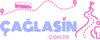Baris
New member
Sistem Geri Yükleme Koruması Nedir?
Sistem Geri Yükleme Koruması, Windows işletim sistemlerinde yer alan bir özelliktir ve bilgisayarınızdaki sistem dosyalarını ve ayarlarını belirli bir zamana geri döndürmenizi sağlar. Bu özellik, bilgisayarınızda herhangi bir sorun yaşadığınızda, örneğin kötü amaçlı yazılım enfeksiyonu, hatalı sürücü yükleme veya yanlışlıkla silinen önemli dosyalar gibi durumlarda kullanışlıdır. Sistem Geri Yükleme, bilgisayarınızın daha önceki bir çalışma durumuna geri dönmesine izin verir, böylece sorunlar çözülür ve sistem stabilitesi yeniden sağlanır.
Sistem Geri Yükleme Koruması Nasıl Açılır?
Windows'ta Sistem Geri Yükleme Korumasını açmak oldukça kolaydır. İşte adım adım nasıl yapılacağı:
1. Başlat Menüsü: İlk adım olarak, başlat menüsünü açın. Bunun için masaüstünüzdeki "Başlat" düğmesine tıklayabilir veya klavyenizdeki Windows logosuna basabilirsiniz.
2. "Arama" Alanı: Başlat menüsünde, arama alanına "Sistem Geri Yükleme" yazın. Bu, aradığınız özelliği hızlıca bulmanıza yardımcı olacaktır.
3. "Sistem Geri Yükleme" Ayarları: Arama sonuçları içerisinde "Sistem Geri Yükleme" veya "Sistem Geri Yükleme Koruması" seçeneğini bulun ve üzerine tıklayın. Bu, Sistem Geri Yükleme ayarlarını açacaktır.
4. Sistem Özellikleri: Açılan pencerede sol taraftaki menüden "Sistem Koruma" veya "Sistem Ayarlarını Yeniden Yükle" seçeneğini bulun ve üzerine tıklayın.
5. Koruma Açık: Karşınıza çıkan pencerede, bilgisayarınızdaki disklerin listesiyle birlikte korumanın etkin olduğu veya olmadığı görünecektir. Bir diski seçin ve ardından "Konfigüre" düğmesine tıklayın.
6. Koruma Etkinleştir: "Sistem Koruma" penceresinde, "Koruma ayarları" bölümünde, "Sistem korumasını etkinleştir" seçeneğini işaretleyin. Ardından "Tamam" düğmesine tıklayarak ayarları kaydedin.
Bu adımları takip ettiğinizde, Windows işletim sistemindeki Sistem Geri Yükleme Korumasını başarıyla açmış olacaksınız. Artık bilgisayarınızda herhangi bir sorun yaşadığınızda, sistemi belirli bir zamana geri döndürerek bu sorunları çözebilirsiniz.
Diğer İşletim Sistemlerinde Sistem Geri Yükleme
Windows'ta olduğu gibi, diğer işletim sistemlerinde de benzer bir geri yükleme veya kurtarma özelliği bulunabilir. Örneğin, macOS işletim sisteminde "Time Machine" ve Linux dağıtımlarında "Timeshift" gibi yedekleme ve geri yükleme araçları mevcuttur. Bu araçlar, bilgisayarınızdaki sistem dosyalarını düzenli olarak yedekler ve gerektiğinde geri yüklemenize olanak tanır. Her işletim sisteminde bu özelliklerin kullanımı ve ayarlanması farklı olabilir, bu nedenle ilgili belgelere veya kullanım kılavuzlarına başvurmanız önerilir.
Sistem Geri Yükleme Koruması, Windows işletim sistemlerinde yer alan bir özelliktir ve bilgisayarınızdaki sistem dosyalarını ve ayarlarını belirli bir zamana geri döndürmenizi sağlar. Bu özellik, bilgisayarınızda herhangi bir sorun yaşadığınızda, örneğin kötü amaçlı yazılım enfeksiyonu, hatalı sürücü yükleme veya yanlışlıkla silinen önemli dosyalar gibi durumlarda kullanışlıdır. Sistem Geri Yükleme, bilgisayarınızın daha önceki bir çalışma durumuna geri dönmesine izin verir, böylece sorunlar çözülür ve sistem stabilitesi yeniden sağlanır.
Sistem Geri Yükleme Koruması Nasıl Açılır?
Windows'ta Sistem Geri Yükleme Korumasını açmak oldukça kolaydır. İşte adım adım nasıl yapılacağı:
1. Başlat Menüsü: İlk adım olarak, başlat menüsünü açın. Bunun için masaüstünüzdeki "Başlat" düğmesine tıklayabilir veya klavyenizdeki Windows logosuna basabilirsiniz.
2. "Arama" Alanı: Başlat menüsünde, arama alanına "Sistem Geri Yükleme" yazın. Bu, aradığınız özelliği hızlıca bulmanıza yardımcı olacaktır.
3. "Sistem Geri Yükleme" Ayarları: Arama sonuçları içerisinde "Sistem Geri Yükleme" veya "Sistem Geri Yükleme Koruması" seçeneğini bulun ve üzerine tıklayın. Bu, Sistem Geri Yükleme ayarlarını açacaktır.
4. Sistem Özellikleri: Açılan pencerede sol taraftaki menüden "Sistem Koruma" veya "Sistem Ayarlarını Yeniden Yükle" seçeneğini bulun ve üzerine tıklayın.
5. Koruma Açık: Karşınıza çıkan pencerede, bilgisayarınızdaki disklerin listesiyle birlikte korumanın etkin olduğu veya olmadığı görünecektir. Bir diski seçin ve ardından "Konfigüre" düğmesine tıklayın.
6. Koruma Etkinleştir: "Sistem Koruma" penceresinde, "Koruma ayarları" bölümünde, "Sistem korumasını etkinleştir" seçeneğini işaretleyin. Ardından "Tamam" düğmesine tıklayarak ayarları kaydedin.
Bu adımları takip ettiğinizde, Windows işletim sistemindeki Sistem Geri Yükleme Korumasını başarıyla açmış olacaksınız. Artık bilgisayarınızda herhangi bir sorun yaşadığınızda, sistemi belirli bir zamana geri döndürerek bu sorunları çözebilirsiniz.
Diğer İşletim Sistemlerinde Sistem Geri Yükleme
Windows'ta olduğu gibi, diğer işletim sistemlerinde de benzer bir geri yükleme veya kurtarma özelliği bulunabilir. Örneğin, macOS işletim sisteminde "Time Machine" ve Linux dağıtımlarında "Timeshift" gibi yedekleme ve geri yükleme araçları mevcuttur. Bu araçlar, bilgisayarınızdaki sistem dosyalarını düzenli olarak yedekler ve gerektiğinde geri yüklemenize olanak tanır. Her işletim sisteminde bu özelliklerin kullanımı ve ayarlanması farklı olabilir, bu nedenle ilgili belgelere veya kullanım kılavuzlarına başvurmanız önerilir.